WordPress は様々なデザインのテーマ(テンプレート)が無料で配布されています。その数は数万種類にも上ると言われています。また、有料で購入できるテーマも数えきれないほど販売されています。このテーマのインストール方法を覚えれば、初心者でも簡単にサイトのデザインを変更することが可能です。
難しいHTMLの知識は全く不要で、数クリックで大幅なデザイン変更が可能なところがWordPressの魅力とも言えます。
この記事では、外部で取得した無料テーマ、有料で購入したテーマをWordPressにインストールする方法と、元からWordPressに登録されているテーマをインストールする方法の2つのインストール方法を分かりやすく解説します。
目次
スポンサー:1日2時間で月1000万円稼ぐアフィリノウハウ
がむしゃらに記事とメルマガを書いて月10万円しか稼げなかった男が、「あること」を導入したことで月1000万円を稼ぐようになった…そのあることを今から公開します。アフィリエイトはコツを掴むと報酬が爆発するケースが多いのでこれはチェックをオススメします。また、今回の企画ではノウハウだけではなくPDF約100冊や、動画約25個も無料とのことですので、これからアフィリエイトに取り組む方にもオススメできる内容ですね。
■無料:1日2時間で月1000万円稼ぐアフィリノウハウ
外部からダウンロードしたテーマ(無料・有料)をインストールする方法
インストールしたいテーマをあらかじめダウンロードしておきます。zip形式の圧縮されたままインストールするので、事前に解凍しないで、分かりやすい場所に保存しておきましょう。
無料のテーマも有料で購入したテーマもインストール方法は同じです。
テーマのインストール画面を開く
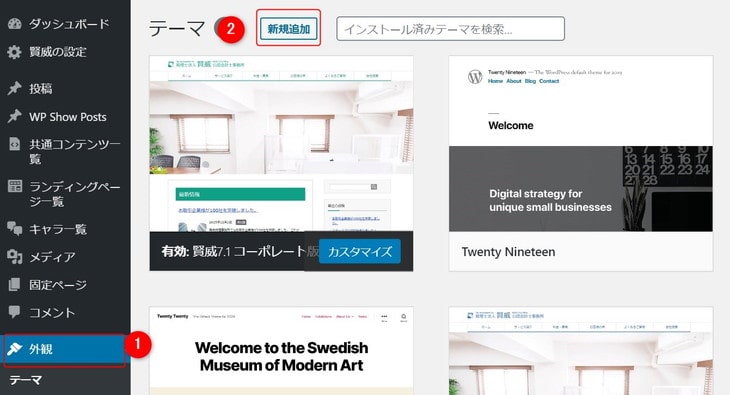
WordPressダッシュボードにアクセス。
①外観⇒②テーマの「新規追加」ボタンをクリックします。
テーマをアップロードする
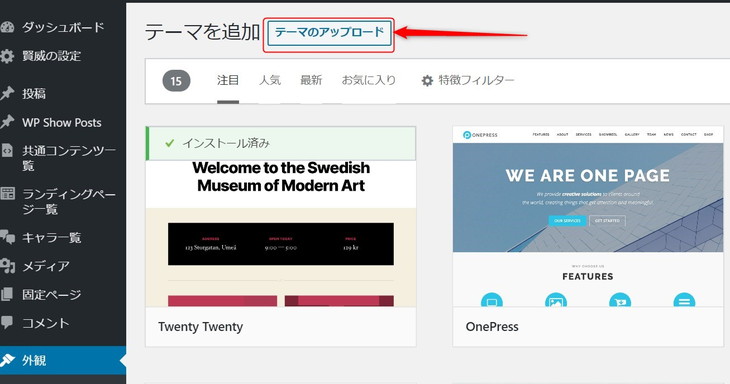
「テーマのアップロード」ボタンをクリックします。
WordPressテーマを選択する
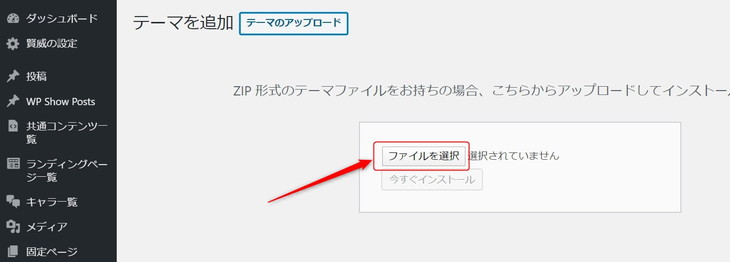
PCにあらかじめダウンロード⇒保存しておいたテーマを選択して、WordPressの設置されているサーバーにアップロードします。
アップロードされたテーマをインストールする
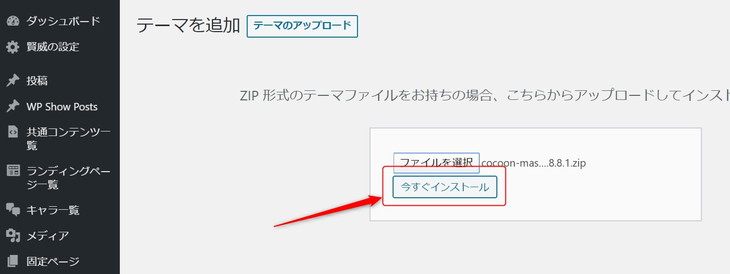
アップロードが完了したら、「今すぐインストール」ボタンをクリックし、テーマをWordPressにインストールする。
インストールしたテーマを有効化する
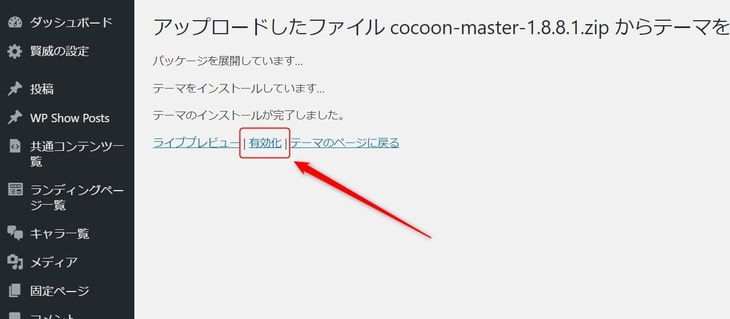
最後にインストールされたテーマを有効化します。「有効化」のリンクをクリックすればインストール完了です。
WordPressに登録されているテーマをインストールする方法
次は、WordPress に元から登録されている無料テーマの中から選んでインストールする方法です。ここには、有料のテーマは入っていないので、全て無料テーマの中から選ぶ方法になります。
新しいテーマを追加をクリック
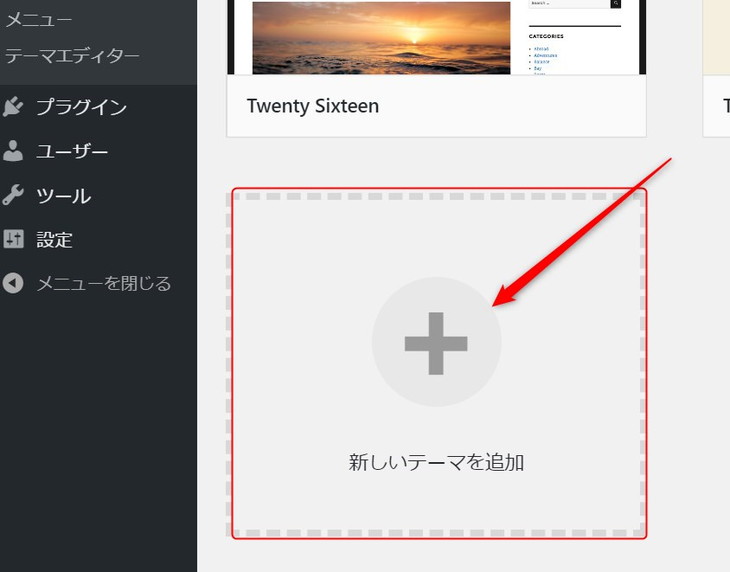
ダッシュボードのメニューから⇒テーマに進み、新しいテーマを追加をクリックします。
テーマを選ぶ
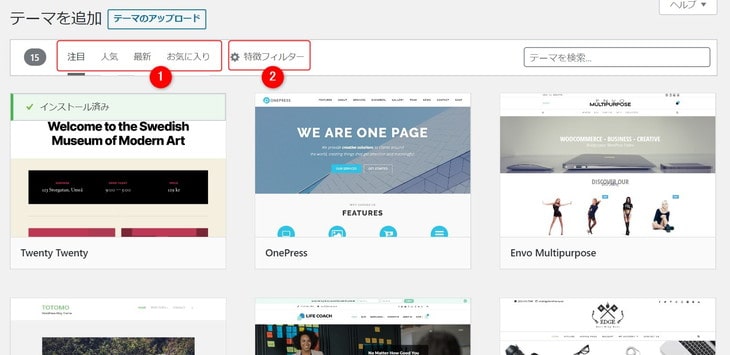
表示されているテーマから選んでもOKですし、更にいろんなデザインを探すこともできます。
上図の①から好みのテーマを探す、もしくは②で条件指定して探す。どちらからでもテーマを探す事が出来ます。
「特徴フィルター」を使って探す方法
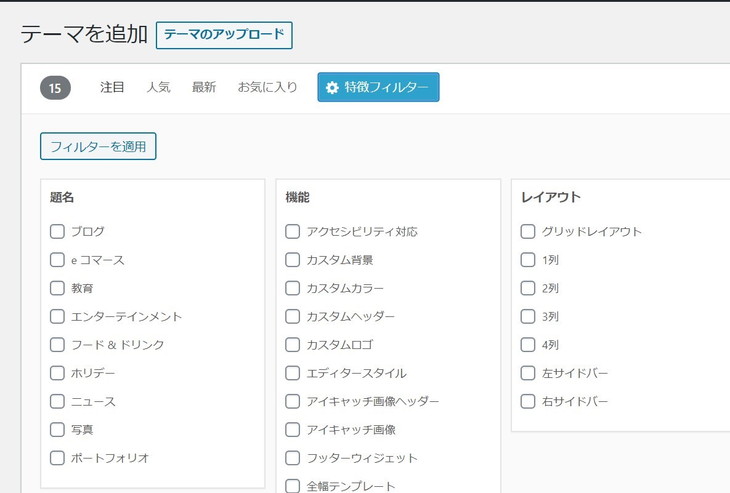
「特徴フィルター」を使うことで、機能はレイアウトなど、自分の好みの特徴にチェックを入れて絞り込み検索することが出来ます。自分の好みのテーマを素早く見つけることが可能です。
検索結果から好みのテーマを選んでアップロード
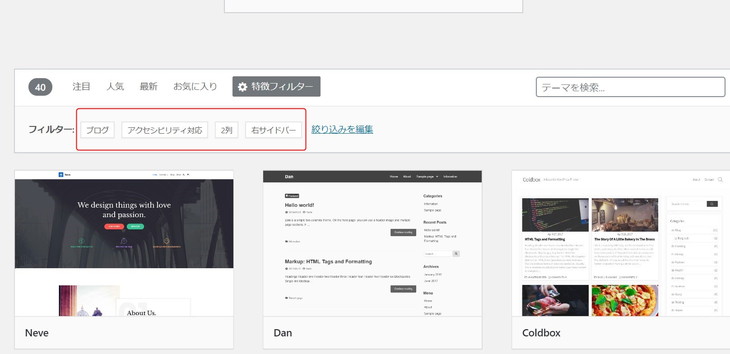
特徴フィルターから選んだテーマが並びますので、お好みのテーマを選んでインストールしましょう。上図の赤枠で囲った部分に、設定したフィルターが表示されます。
インストール以降は外部からダウンロードしたテーマをインストールする方法と同様です。
まとめ
テーマは何度でも変更が可能です。とはいうものの、記事数が増えてからのテーマ変更は様々な部分で再設定が必要になりますので、かなり大掛かりになります。
本番の記事を入れる前に、簡単なテスト記事を書いて気になるテーマをひとつひとつインストールし、実際のイメージ・見え方を見比べて確認すると良いです。ここで時間と手間をかけて好みのテーマを見つけてインストールしておけば、運用を開始してから、記事コンテンツ作成に集中できますからね。
無料テーマなら、何個でも試せますし、不要になったテーマは削除することが出来ます。
また、有料テーマの場合は、販売サイトにデモサイトが表示されていますから、購入前にデモサイトを見て、インストール後のイメージを確認しておくと良いでしょう。
自分の気に入ったテーマが見つかると、記事を書くのも楽しくなりますよ。
こちらの記事もご確認ください。

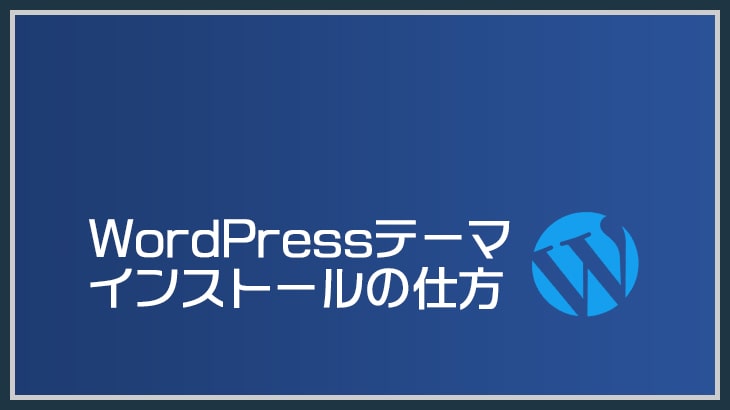


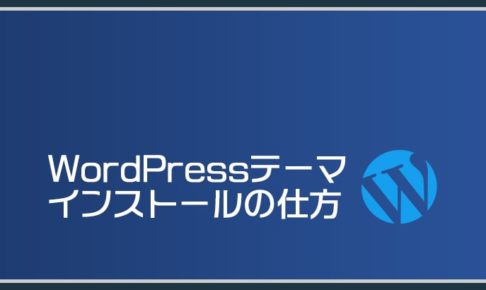




















コメントを残す